Створення відсічних контурів у InDesign Creative Suite 5
Досліджуйте, як створення контурів відсікання в Adobe InDesign CS5 допомагає у дизайні, дозволяючи блокувати певні ділянки зображення та обтікати їх текстом.
Коли ви створюєте новий документ Adobe Creative Suite 5 (Adobe CS5) Illustrator, ви автоматично маєте один шар для початку. Щоб зрозуміти, як працюють шари, створіть новий файл, а потім виконайте такі дії, щоб створити нові шари та розмістити на них об’єкти:
Якщо панель «Шари» ще не відображається, виберіть «Вікно»→ «Шари».
З’явиться панель «Шари». У Illustrator CS5 ви бачите кольорові смуги шару, які допомагають ідентифікувати вибрані об’єкти та шар, на якому вони знаходяться.
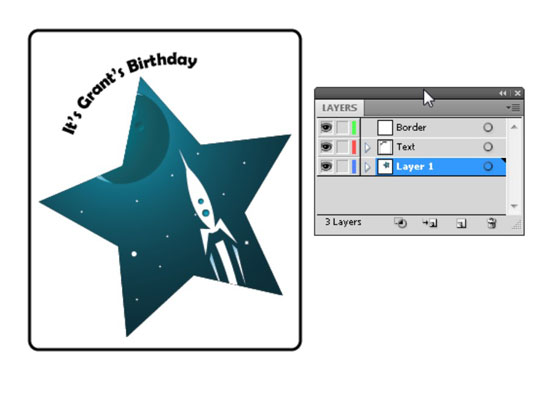
Ім’я шару виділено курсивом, оскільки розробник двічі клацнув цей шар (щоб відкрити діалогове вікно «Параметри шару») і зняв прапорець «Друк».
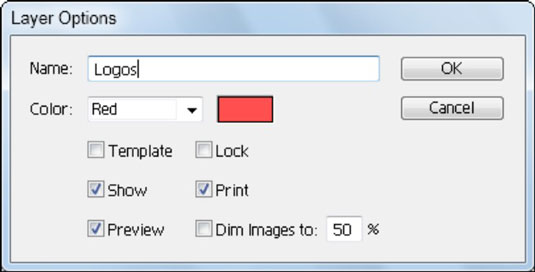
Ви можете двічі клацнути шар, щоб змінити його параметри.
Створіть фігуру в будь-якому місці монтажної області.
Розмір форми не має значення, але переконайтеся, що вона має кольорову заливку, щоб ви могли її легко побачити. Наприклад, створити квадрат.
Натисніть кнопку «Заливка» на панелі керування та виберіть будь-який колір для фігури з вибору кольору, що з’явиться.
Кнопка «Заливка» — це зразок зі стрілкою зліва на панелі керування.
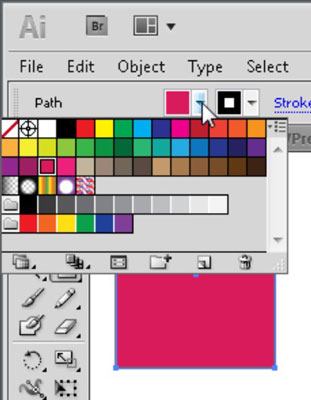
Виберіть будь-який колір із засобу вибору кольору заливки.
Синій колір маркера, який відображається на активній фігурі, збігається з смугою синього кольору, яку ви бачите на панелі «Шари» зліва від назви шару, ви використовуєте цей квадрат, щоб побачити, на якому шарі знаходиться вибраний об’єкт.
Зверніть увагу, що ви додали форму до цього шару, тому ліворуч від назви шару з’явиться стрілка. Ця стрілка вказує, що тепер у вас є підрівень. Натисніть стрілку, щоб розгорнути шар і показати всі підшари, вкладені під ним.
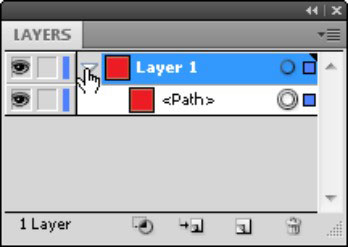
Додавання об’єктів до шару автоматично створює підшари.
Клацніть, утримуючи клавішу Alt (Windows) або Option (Mac), кнопку «Створити новий шар» у нижній частині панелі «Шари», щоб створити новий шар.
З’явиться діалогове вікно «Параметри шару», яке можна використовувати, щоб назвати шар і змінити колір виділення.
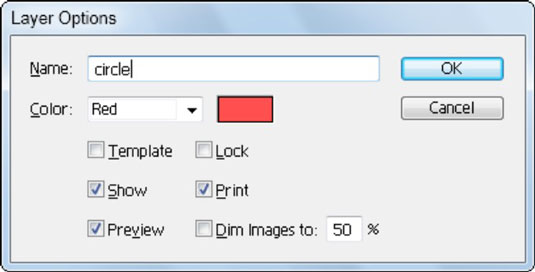
Створення нового шару.
Введіть назву нового шару в текстовому полі «Ім’я» та натисніть «ОК».
Ви можете назвати вихідний шар квадратом, двічі клацнувши Шар 1. Клацніть шар кола ще раз, щоб зробити його активним.
Новий шар додається у верхній частині стека на панелі «Шари».
Створіть фігуру на новому шарі та перекрийте форму, яку ви створили на кроці 2
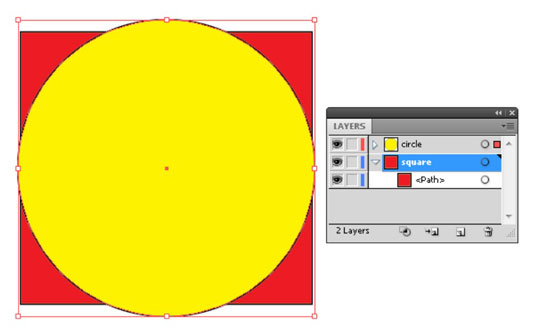
Коло на новому шарі перекриває квадрат на його нижньому шарі.
Змініть колір заливки для нової фігури.
Щоб цього разу бути іншим, виберіть «Новий шар» у меню панелі.
З’явиться діалогове вікно Параметри шару.
(Необов’язково) У діалоговому вікні «Параметри шару» змініть колір маркерів виділення, вибравши параметр зі спадного списку «Колір».
Ви також можете приховати або заблокувати вміст шару.
Введіть назву для цього нового шару в текстовому полі «Назва», натисніть «ОК», а потім створіть на ньому фігуру.
Ми ввели зірочку в текстове поле Ім’я та використали інструмент «Зірка», щоб створити зірку на новому шарі.
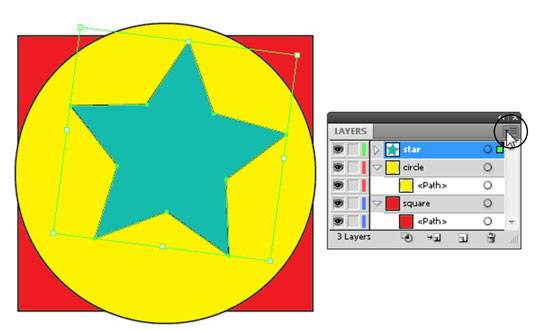
Створіть новий шар за допомогою меню панелі.
Знову змініть колір заливки вашої новітньої фігури, щоб вона відрізнялася від інших фігур.
Використовуйте інструмент «Виділення», щоб перемістити нову фігуру так, щоб вона трохи перекривала інші.
Досліджуйте, як створення контурів відсікання в Adobe InDesign CS5 допомагає у дизайні, дозволяючи блокувати певні ділянки зображення та обтікати їх текстом.
Створення тіні в Adobe Illustrator CS6 — швидкий та простий спосіб додати розмірність та елегантність ілюстрації. Дізнайтеся, як правильно налаштувати тінь для ваших об’єктів.
Дізнайтеся, як застосувати прозорість до SVG-графіки в Illustrator. Дізнайтеся, як виводити SVG із прозорим фоном та застосовувати ефекти прозорості.
Після імпортування зображень у Adobe XD у вас не буде великого контролю за редагуванням, але ви можете змінювати розмір і обертати зображення, як і будь-яку іншу форму. Ви також можете легко округлити кути імпортованого зображення за допомогою кутових віджетів. Маскування зображень Визначаючи закриту форму […]
Коли у вашому проекті Adobe XD є текст, ви можете почати змінювати властивості тексту. Ці властивості включають сімейство шрифтів, розмір шрифту, вагу шрифту, вирівнювання, інтервал між символами (кернінг і відстеження), інтервал між рядками (провідний), заливку, межу (обведення), тінь (тінь) і розмиття фону. Тож давайте розглянемо, як ці властивості застосовуються. Про читабельність і шрифт […]
Як і в Adobe Illustrator, монтажні області Photoshop надають можливість створювати окремі сторінки або екрани в одному документі. Це може бути особливо корисно, якщо ви створюєте екрани для мобільного додатка або невеликої брошури. Ви можете розглядати монтажну область як особливий тип групи шарів, створеної за допомогою панелі «Шари». Його […]
Багато інструментів, які ви знайдете на панелі інструментів InDesign, використовуються для малювання ліній і фігур на сторінці, тому у вас є кілька різних способів створення цікавих малюнків для своїх публікацій. Ви можете створювати будь-що, від простих фігур до складних малюнків всередині InDesign, замість того, щоб використовувати програму для малювання, як-от […]
Загортання тексту в Adobe Illustrator CC — це не те саме, що упаковувати подарунок — це простіше! Обтікання текстом змушує текст обтікати графіку, як показано на цьому малюнку. Ця функція може додати трохи творчості до будь-якого твору. Графіка змушує текст обертатися навколо нього. Спочатку створіть […]
При розробці дизайну в Adobe Illustrator CC вам часто потрібно, щоб фігура була точного розміру (наприклад, 2 x 3 дюйми). Після того, як ви створите фігуру, найкращий спосіб змінити її розмір до точних розмірів — використовувати панель «Трансформувати», показану на цьому малюнку. Виберіть об’єкт, а потім виберіть «Вікно→ Трансформувати до […]
Ви можете використовувати InDesign для створення та зміни графіки QR-коду. QR-коди – це форма штрих-коду, яка може зберігати таку інформацію, як слова, числа, URL-адреси або інші форми даних. Користувач сканує QR-код за допомогою камери та програмного забезпечення на пристрої, наприклад смартфоні, і програмне забезпечення використовує […]







